Что делать, если экран iPad не вращается
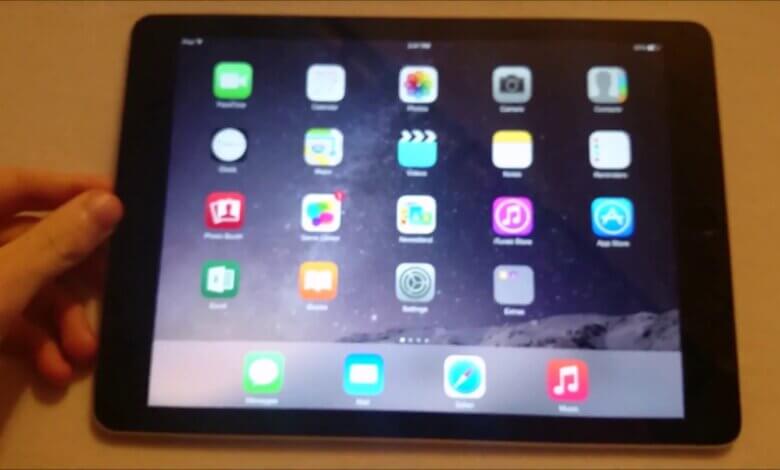
Почти все смартфоны, в том числе все устройства iOS, умеют поворачивать экран в зависимости от силы тяжести телефона. Это очень удобная и практичная функция. Когда вы смотрите видео или находитесь в тренажерном зале, необходимо, чтобы ваш экран поворачивался вместе с вашими устройствами.
Однако что, если экран вашего iPad не поворачивается? Это наверняка принесет много неудобств, поэтому здесь мы собираемся показать вам, как исправить экран, который не поворачивается.
Часть 1. Проверьте, в чем причина
1. Проверьте, заблокировано ли вращение экрана
Проведите пальцем вверх по Центру управления, затем проверьте, включена или нет кнопка блокировки поворота экрана. Если он включен, включите его.
2. Проверьте, включен ли масштаб дисплея
Масштаб дисплея на вашем устройстве может мешать вращению. Перейдите в «Настройки», выберите раздел «Экран и яркость» и коснитесь «Вид». Затем, чтобы увидеть, установлен ли он в стандартном или увеличенном режиме. Если это более поздний вариант, включите его в Стандартный зум.
3. Проверьте, работает ли поворот экрана в других приложениях
Вы можете запустить другие приложения на своем телефоне, а затем попытаться повернуть экран. Если функции хорошо работают в других приложениях, это означает, что с этой функцией все в порядке. Вместо этого это происходит из-за самого приложения, не каждое приложение поддерживает ландшафтный режим.
4. Проверьте аппаратные проблемы
Если вы перепробовали все описанные выше методы, а ротация все еще не работает, значит, с вашим оборудованием что-то не так, чтобы вы могли проверить оборудование и исправить его.
Часть 2. Исправление экрана iPad не будет вращаться с помощью восстановления системы iOS
Если ни один из методов в первой части недоступен, значит, что-то не так с вашей системой. Итак, здесь мы расскажем вам, как исправить экран iPad, который не поворачивается с помощью Восстановление системы iOS, который является профессиональным инструментом восстановления практически для всех устройств iOS. Вот гиды.
Бесплатная загрузкаБесплатная загрузка
Шаг 1. Загрузите и запустите программное обеспечение на своем компьютере и подключите устройство к компьютеру.

Шаг 2. Выберите «Стандартный режим» в интерфейсе и нажмите «Пуск», чтобы продолжить.

Шаг 3. Загрузите последнюю версию прошивки, как предложит программа. Затем программа начнет исправлять систему. Ваша система снова вернется в нормальное состояние через несколько минут.


В этом отрывке сказано, что несколько способов справиться с экраном iOS не повлияют на проблему, я уверен, что это очень поможет. Для получения дополнительной информации или более подробного использования программного обеспечения вы можете загрузить его и попробовать.
Бесплатная загрузкаБесплатная загрузка
Насколько полезным был этот пост?
Нажмите на звезду, чтобы оценить это!
Средний рейтинг / 5. Подсчет голосов:




